轻松掌握 Excel 表格降序排列技巧,让数据整理不再烦恼!
在当今数字化的时代,数据处理变得日益重要,而 Excel 表格作为常用的数据处理工具,掌握其各种操作技巧能极大提高工作效率,降序排列就是一项实用的功能,就为您详细介绍 Excel 表格降序排列的操作方法。
中心句:在数字化时代,掌握 Excel 表格操作技巧可提高工作效率。
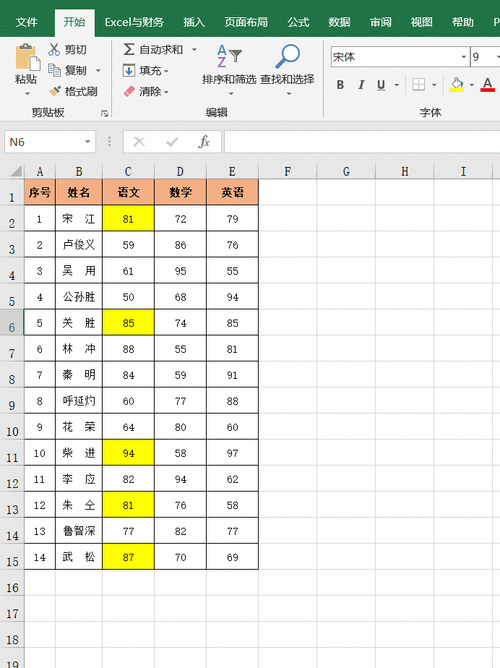
要实现 Excel 表格的降序排列,首先打开您需要操作的表格,确保表格中的数据完整且准确,这是进行后续操作的基础。
中心句:进行降序排列前要打开表格并确保数据完整准确。
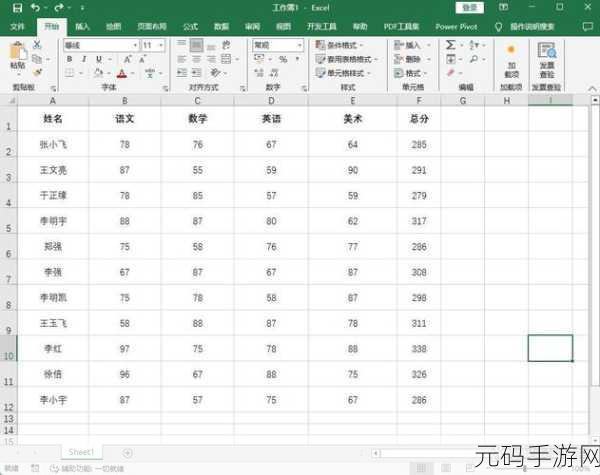
选中您想要排序的数据列,可以通过点击列标来选中整列数据,如果您需要对多列数据同时排序,按住 Ctrl 键再依次选中相应的列即可。
中心句:选中要排序的数据列,如需多列排序可按住 Ctrl 键操作。
在菜单栏中找到“数据”选项卡,点击“排序”按钮,在弹出的排序对话框中,选择“降序”排序方式。
中心句:在菜单栏“数据”选项卡中点击“排序”选择降序方式。
如果您的数据列中有标题行,记得勾选“数据包含标题”选项,这样标题行就不会参与排序。
中心句:若数据列有标题行,应勾选“数据包含标题”以免其参与排序。
点击“确定”按钮,表格中的数据就会按照您指定的降序方式进行排列。
中心句:点击确定完成降序排列操作。
通过以上简单的几步,您就能轻松实现 Excel 表格的降序排列,熟练掌握这一技巧,能让您在处理数据时更加得心应手,节省大量时间和精力。
文章参考来源:个人经验及 Excel 软件官方帮助文档。









